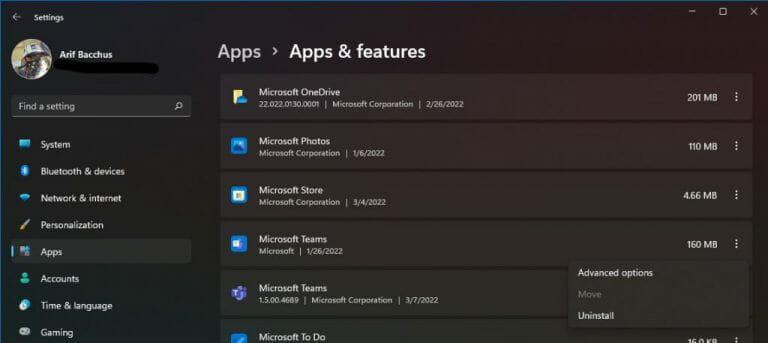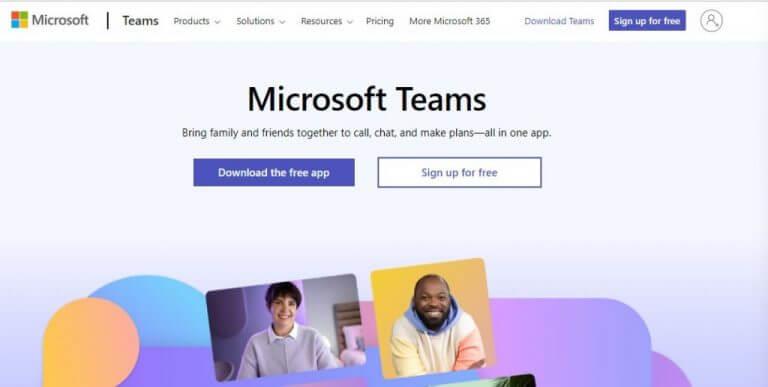Μπορεί να χρησιμοποιείτε ήδη το Microsoft Teams για εργασία, αλλά υπάρχει επίσης μια έκδοση για καταναλωτές του Microsoft Teams ενσωματωμένη στα Windows 11. Θα το παρατηρήσετε στη γραμμή εργασιών σας ως εφαρμογή “Συζήτηση”, αλλά ξέρατε ότι μπορείτε να την καταργήσετε; δεν το θέλετε ή αν θέλετε να αφιερώσετε λίγο χώρο στον υπολογιστή σας; Είναι μια σχετικά απλή διαδικασία και σήμερα θα σας δείξουμε πώς.
Μια επίσκεψη στην εφαρμογή ρυθμίσεων
Το μόνο που χρειάζεται για να καταργήσετε την εφαρμογή Teams chap στα Windows 11 είναι να μεταβείτε στην εφαρμογή ρυθμίσεων. Μπορείτε να το κάνετε αυτό κάνοντας κλικ στο Windows Key and I στο πληκτρολόγιό σας. Στη συνέχεια, από εκεί, κατευθυνθείτε στην πλαϊνή γραμμή και κάντε κλικ στο Εφαρμογές. Στη συνέχεια θα υπάρχει ένας επιπλέον σύνδεσμος προς Εφαρμογές και δυνατότητες. Κάντε κλικ σε αυτό και αναζητήστε Ομάδες της Microsoft στη λίστα.
Μπορεί να δείτε δύο εκδόσεις του Microsoft Teams στη λίστα. Το ένα είναι για τη δουλειά και το σχολείο και το άλλο είναι η έκδοση για καταναλωτές. Η καταναλωτική έκδοση του Teams έχει α τετράγωνο εικονίδιο με μπλε φόντο. Η έκδοση εργασίας και σχολείου δεν έχει μπλε φόντο και μόνο το λογότυπο του Teams. Βεβαιωθείτε ότι έχετε απεγκαταστήσει το σωστό. Συνήθως μπορείτε να το καταλάβετε, επειδή η εφαρμογή Chat θα έχει μια ημερομηνία εγκατάστασης στο παρελθόν.
Για απεγκατάσταση, κάντε κλικ στις τρεις κουκκίδες που βλέπουν προς τα κάτω και επιλέξτε Απεγκατάσταση. Στη συνέχεια, η εφαρμογή συνομιλίας θα αφαιρεθεί από τον υπολογιστή σας!
Πώς να εγκαταστήσετε ξανά την εφαρμογή Teams Chat
Αν τελικά θέλετε να εγκαταστήσετε ξανά την εφαρμογή Teams Chat, τότε μην ανησυχείτε. Η κατάργησή του δεν σημαίνει ότι δεν μπορείτε να το εγκαταστήσετε ξανά. Το μόνο που χρειάζεται να κάνετε είναι επισκεφθείτε τον ιστότοπο της Microsoft. Στη συνέχεια, επιλέξτε το Κατεβάστε τη δωρεάν εφαρμογή κουμπί. Ανοίξτε το πρόγραμμα εγκατάστασης, εκτελέστε το και θα επανέλθετε σε λειτουργία με την εφαρμογή Teams Chat!
FAQ
Πώς να αρχειοθετήσετε ή να διαγράψετε μια ομάδα στο Microsoft Teams;
Αρχειοθετήστε ή διαγράψτε μια ομάδα στο Microsoft Teams 1 Αρχειοθετήστε μια ομάδα. Ακολουθήστε αυτά τα βήματα για να αρχειοθετήσετε μια ομάδα. … 2 Κάντε ενεργή μια αρχειοθετημένη ομάδα. Ακολουθήστε αυτά τα βήματα για να ενεργοποιήσετε ξανά μια αρχειοθετημένη ομάδα. … 3 Διαγράψτε μια ομάδα.Εάν η ομάδα δεν απαιτείται στο μέλλον, τότε μπορείτε να τη διαγράψετε αντί να την αρχειοθετήσετε. … 4 Επαναφέρετε μια διαγραμμένη ομάδα. …
Πώς μπορώ να κλείσω το Microsoft Teams στα Windows 10;
Κλείστε το Microsoft Teams. Ο γρηγορότερος τρόπος για να το κάνετε αυτό είναι να κάνετε δεξί κλικ στο εικονίδιο Ομάδες (το μπλε και το άσπρο “T” πάνω από τα περιγράμματα των μπλε ατόμων) στο δίσκο συστήματος (είναι η περιοχή όπου βρίσκεται το ρολόι) και κάντε κλικ στο Έξοδος . . Είναι το εικονίδιο με το γρανάζι στο μενού Έναρξη των Windows. Κάντε κλικ στις Εφαρμογές. Εάν χρησιμοποιείτε Windows 10, θα δείτε αυτό το εικονίδιο στο παράθυρο Ρυθμίσεις.
Πώς μπορώ να διαγράψω ή να επαναφέρω μια ομάδα;
Διαγραφή ομάδας. Εάν η ομάδα δεν απαιτείται στο μέλλον, τότε μπορείτε να τη διαγράψετε αντί να την αρχειοθετήσετε. Ακολουθήστε αυτά τα βήματα για να διαγράψετε μια ομάδα. Στο κέντρο διαχείρισης, επιλέξτε Ομάδες. Επιλέξτε μια ομάδα κάνοντας κλικ στο όνομα της ομάδας. Επιλέξτε Διαγραφή. Θα εμφανιστεί ένα μήνυμα επιβεβαίωσης. Επιλέξτε Διαγραφή για να διαγράψετε οριστικά την ομάδα. Επαναφέρετε μια διαγραμμένη ομάδα
Πώς μπορώ να απεγκαταστήσω το Microsoft Teams;
Πρέπει να απεγκαταστήσετε δύο στοιχεία για όλους τους χρήστες σε ένα μηχάνημα για να απεγκαταστήσετε πλήρως το Teams, επομένως φροντίστε να ακολουθήσετε όλα τα βήματα. Κλείστε τις ομάδες κάνοντας δεξί κλικ στο εικονίδιο Ομάδες στη γραμμή εργασιών και επιλέγοντας Κλείσιμο παραθύρου. Στα Windows, κάντε κλικ στο κουμπί Έναρξη , > Ρυθμίσεις > Εφαρμογές. Στην ενότητα Εφαρμογές και λειτουργίες, αναζητήστε “ομάδες”.
Γιατί δεν μπορώ να απεγκαταστήσω το Microsoft Teams;
Το Microsoft Teams δεν μοιάζει με το μέσο πρόγραμμά σας όταν πρόκειται να το εγκαταστήσετε και να το απεγκαταστήσετε. Το πρόβλημα με το Microsoft Teams είναι ότι είναι εγκατεστημένο για κάθε χρήστη, στο AppData του χρήστη (ή στα δεδομένα προγράμματος μερικές φορές). Εκτός αυτού, έχουμε επίσης πρόγραμμα εγκατάστασης Microsoft Teams σε όλο το μηχάνημα, το οποίο θα εγκαταστήσει αυτόματα το Teams όταν ένας χρήστης συνδεθεί.
Πώς μπορώ να εγκαταστήσω το Microsoft Teams;
Μπορείτε να εγκαταστήσετε το Microsoft Teams με δύο διαφορετικούς τρόπους: ανά χρήστη και ανά μηχανή. Η μέθοδος ανά χρήστη επιτρέπει στους τελικούς χρήστες να την εγκαταστήσουν οι ίδιοι χωρίς να απαιτούνται δικαιώματα τοπικού διαχειριστή.
Πώς μπορώ να αφαιρέσω το Microsoft Teams σε όλο το μηχάνημα από τον υπολογιστή μου;
Μπορείτε επίσης να καταργήσετε το πρόγραμμα εγκατάστασης Teams Machine-Wide με το PowerShell. Αυτό μπορεί να είναι πολύ χρήσιμο εάν πρέπει να το αφαιρέσετε από πολλούς υπολογιστές. Βεβαιωθείτε ότι εκτελείτε το σενάριο PowerShell σε ανυψωμένη λειτουργία.
Πώς μπορώ να διαγράψω έναν φάκελο στο Microsoft Teams;
Για κάθε έναν από τους καταλόγους που ταιριάζουν, η εντολή Remove-Item διαγράφει τον φάκελο και τυχόν υποφακέλους. Ξεκινώντας τον Ιούλιο του 2019, η Microsoft πρόσθεσε το Microsoft Teams στις υπάρχουσες εγκαταστάσεις των Εφαρμογών Microsoft 365. Η εγκατάσταση πραγματοποιείται ως μέρος της διαδικασίας τακτικής ενημέρωσης που ξεκινά στην έκδοση 1906.
Πώς να αποσυνδεθείτε από το Microsoft Teams στα Windows 10;
Πλήρης έξοδος από το πρόγραμμα-πελάτη επιφάνειας εργασίας του Microsoft Teams στον υπολογιστή σας: Κάντε δεξί κλικ στο εικονίδιο Teams στη γραμμή εργασιών. Κάντε κλικ στην επιλογή Έξοδος. Μπορεί επίσης να χρειαστεί να κλείσετε εντελώς άλλα προγράμματα που σχετίζονται με την ομάδα, όπως το Outlook, για να αποφύγετε παρεμβολές. (Μερικοί χρήστες ενδέχεται να χρησιμοποιήσουν ακόμη και τη Διαχείριση εργασιών για να βεβαιωθούν ότι η εφαρμογή Teams δεν εκτελείται στο παρασκήνιο)
Πώς μπορώ να διαγράψω το φάκελο Microsoft Teams;
Τώρα ανοίξτε την Εξερεύνηση αρχείων των Windows και επικολλήστε αυτήν τη διαδρομή “%appdata%\Microsoft” και πατήστε το πλήκτρο Enter. Μόλις βρεθείτε στον κατάλογο, κάντε δεξί κλικ στο φάκελο Ομάδες και κάντε κλικ στο Διαγραφή . ( Ορισμένοι χρήστες μπορεί να θέλουν να διατηρήσουν ένα αντίγραφο ασφαλείας σε περίπτωση που χρειαστεί να επαναφέρουν τις ρυθμίσεις του Teams που είχαν αποθηκευτεί στην προσωρινή μνήμη).
Πώς να κλείσετε την εφαρμογή Microsoft Teams στα Windows 10;
Στην εφαρμογή Microsoft Teams, κάντε κλικ στην εικόνα του προφίλ σας και επιλέξτε “Ρυθμίσεις”. Στην καρτέλα “Γενικά”, κάντε κύλιση προς τα κάτω στην ενότητα “Εφαρμογή” και καταργήστε την επιλογή “Ενεργοποίηση, κλείσιμο, διατήρηση της εφαρμογής σε λειτουργία”. Δεν χρειάζεται να αποθηκεύσετε ή να επανεκκινήσετε την εφαρμογή. Μόλις καταργήσετε την επιλογή αυτού του πλαισίου ελέγχου, η εφαρμογή Microsoft Teams θα κλείσει πλήρως όταν της το πείτε.